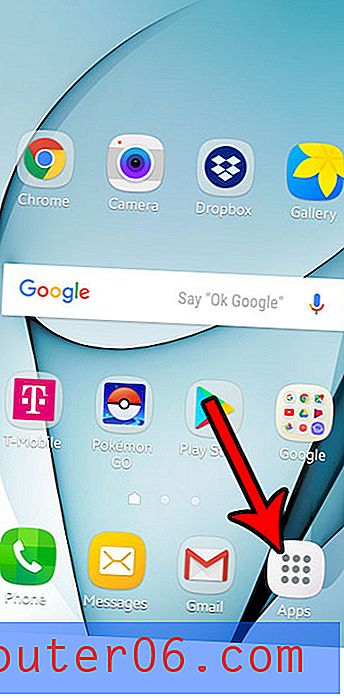Kā centrēt tabulu programmā Word 2010
Pēdējo reizi atjaunināts: 2019. gada 16. martā
Microsoft Word 2010 padara tabulas ievietošanu ļoti vienkāršu, taču tabulas pielāgošana, lai tā izskatās labi, var būt nedaudz grūtāka. Viena no īpašajām bažām ir fakts, ka tabula pēc noklusējuma jūsu dokumentā ir izlīdzināta pa kreisi, kas ir uzskatāmāks, ja samaziniet kolonnu izmērus tā, lai tabula neaizņem visu dokumenta platumu.
Par laimi to var pielāgot, tāpēc varat vienkārši sekot tālāk aprakstītajai apmācībai, lai uzzinātu, kā centrēt tabulu Microsoft Word 2010 dokumentā. Pēc tam tabula tiks centrēta horizontāli uz lapas, neskatoties uz visiem citiem dokumentu elementu līdzinājumiem, kurus jūs, iespējams, iepriekš esat konfigurējis.
Kā centrēt tabulu Word - ātrs kopsavilkums
- Virziet kursoru virs galda un pēc tam noklikšķiniet uz kvadrāta ar bultiņām tabulas augšējā kreisajā stūrī.
- Loga augšpusē noklikšķiniet uz cilnes Sākums .
- Lentes sadaļā Paragrāfs noklikšķiniet uz opcijas Centrs .
Lai iegūtu papildinformāciju, ieskaitot šo darbību attēlus, dodieties uz zemāk esošo sadaļu.
Tabulu centrēšana Word 2010
Kreisajā pusē izkārtotā tabula Microsoft Word 2010 var izskatīties nevietā, it īpaši, ja tā ir tabula, kurā ir tikai pāris plānas kolonnas. Par laimi to var pielāgot, veicot šīs vienkāršās darbības, lai centrētu Word 2010 tabulu. Kad esat pabeidzis, uzziniet, kā vajadzības gadījumā tabulai pievienot vairāk sleju.
1. darbība: atveriet dokumentu, kurā ir tabula programmā Word 2010.
2. darbība. Novietojiet peles kursoru virs galda, līdz galda augšējā kreisajā stūrī tiek parādīts mazs kvadrāts.

3. solis: noklikšķiniet uz mazā kvadrāta, lai iezīmētu visu tabulu.
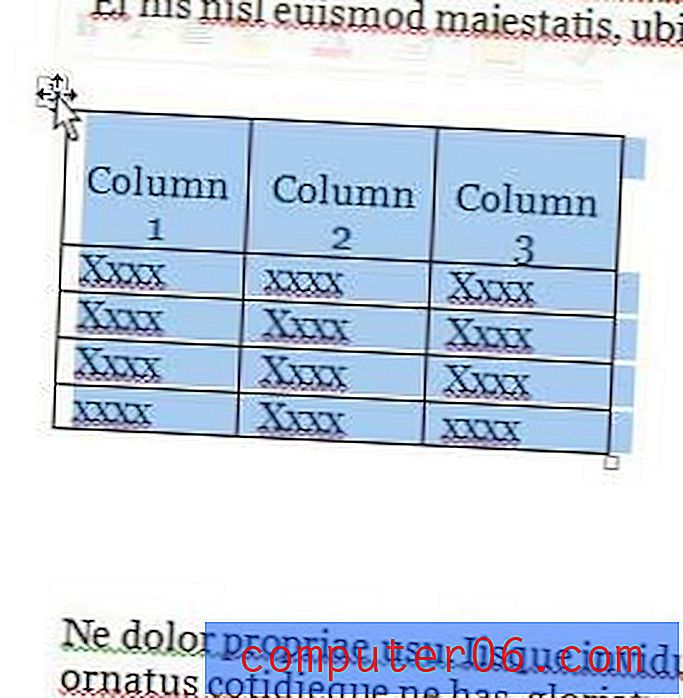
4. darbība: loga augšdaļā noklikšķiniet uz cilnes Sākums .

5. darbība: loga augšdaļā esošās lentes sadaļā Paragrāfs noklikšķiniet uz opcijas Centrs .
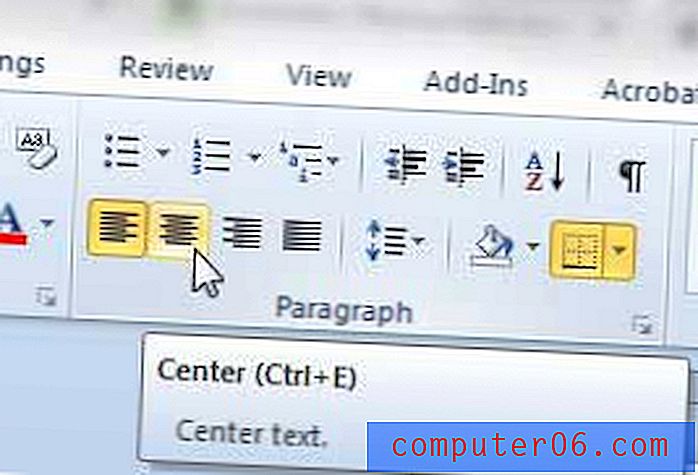
Tagad jūsu tabula tiks koncentrēta uz dokumentu.
Ņemiet vērā, ka tabulas centrēšana, izmantojot iepriekš aprakstīto metodi, tabulas objekts tiks centrēts lapā. Ja tā vietā tabulas elementi jācentrē to šūnās, tad ar peles palīdzību atlasiet visu tabulas saturu un pēc tam noklikšķiniet uz centra iespējas cilnē Sākums, sākot ar 5. darbību.
Ja jūsu tabula nav pietiekami liela jūsu vajadzībām, varat tabulas beigām pievienot rindu, lai sev vēl dažas tukšas šūnas.
Ja esat domājis par jaunināšanu uz jaunāko Microsoft Office versiju, pārbaudiet abonēšanas opciju.
Vai meklējat vienkāršu dāvanu ideju, kas viņiem patiks? Amazon dāvanu kartes var ģenerēt gandrīz jebkurai dolāra summai, un jums ir vairākas iespējas, lai tās personalizētu.